Одобрение записи на персональную сессию в Wix Bookings
3 мин.
Настройте запись на услуги, чтобы клиенты отправляли вам запрос, а не записывались сразу самостоятельно. Это позволит контролировать свое расписание вне часов занятий и курсов.
Вы получите уведомление, когда клиент захочет записаться на сессию. Затем вы можете принять или отклонить запрос или предложить другое время. Клиент получит ваш ответ.
Важно
Клиенты могут запрашивать только запись на персональные сессии, но не на занятия или курсы.
Содержание:
- Включение подтверждения записи
- Как клиенты делают запрос записи
- Ответы на запросы
Включение подтверждения записи
Контролируйте свое расписание каждый день, одобряя запись на сессии. Таким образом вы можете принять максимальное число клиентов за один день.
Важно
- Клиенты не могут оплачивать записи, которые требуют подтверждения.
- Эта опция доступна только в том случае, если услуга не подключена к абонементу или пакету.
Чтобы включить подтверждение записи:
- Перейдите в раздел Услуги в панели управления сайтом.
- Выберите существующую сессию или нажмите Добавить услугу, чтобы создать новую.
- Внизу нажмите
 рядом с дополнительными настройками.
рядом с дополнительными настройками. - Включите переключатель Настройки онлайн-записи.
- Выберите Подтверждать или отклонять записи вручную.
- Нажмите переключатель Несколько клиентов могут запросить запись на одно время:
- Включено: когда клиент отправляет запрос записи на определенный день и время, временной интервал остается доступным, пока вы не подтвердите запись.
- Отключено: когда клиент отправляет запрос записи на определенный день и время, временной интервал становится недоступным.
- Нажмите Сохранить.
- Нажмите Сохранить вверху, чтобы обновить настройки услуги.
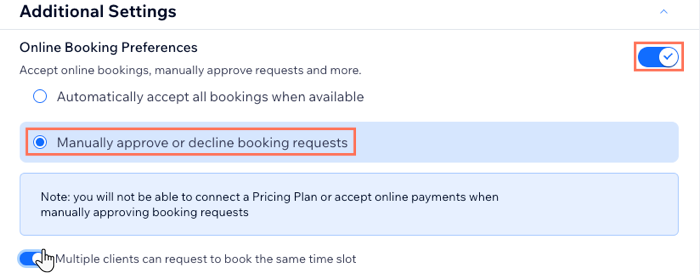
Как клиенты делают запрос записи
Когда клиенты просматривают услугу, вместо кнопки «Записаться» они видят кнопку «Запросить запись».
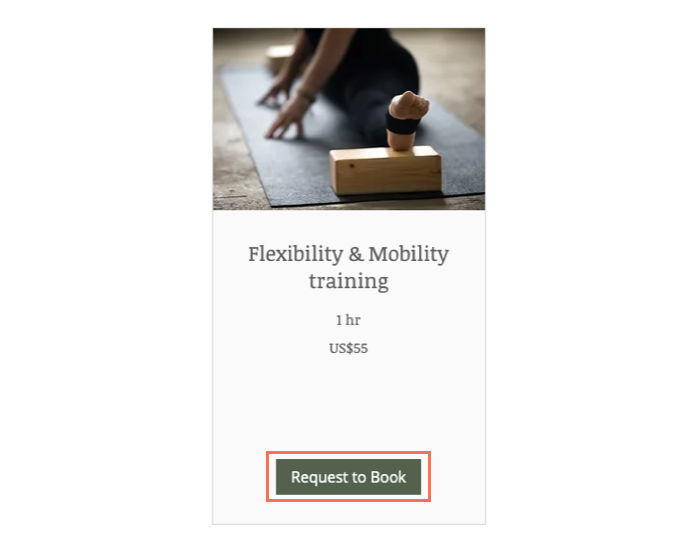
После того, как клиент нажмет на кнопку, выберет дату и время и заполнит форму записи, он должен отправить запрос на запись. Затем клиент получит сообщение, что запрос отправлен.
Примечание
Клиенты не могут платить онлайн за приемы, требующие подтверждения.
Ответы на запросы
Когда вы получаете запрос о встрече, вы получаете уведомление по электронной почте и в личном кабинете. Ожидающая встреча также отображается в календаре записи, чтобы вы могли увидеть, подходит ли она для остальной части вашего расписания.
Чтобы ответить на запрос:
- Перейдите в Календарь записи в панели управления сайтом.
- Нажмите на сессию, ожидающую одобрения.
- Выберите вариант:
- Чтобы утвердить запрос: нажмите Одобрить.
- Внесите изменения перед подтверждением:
- Нажмите Перенести.
- Измените сотрудника, дату или время записи.
- (Необязательно) Введите примечание для себя (не отображается для клиента).
- Установите или снимите флажок Уведомить клиентов по эл. почте.
- (Если выбрано) Добавьте сообщение клиенту, объясняющее, почему данные записи были изменены.
- Нажмите Сохранить.
- Чтобы отклонить запрос:
- Нажмите кнопку Отклонить.
- Установите или снимите флажок Уведомить клиентов по эл. почте.
- (Если выбрано) Добавьте сообщение клиенту, объясняющее, почему запись была отклонена.
- Нажмите Да, отклонить сессию.
Что дальше?
Как только вы подтверждаете или отклоняете запрос записи, ваш клиент получает эл. письмо с информацией о статусе записи.
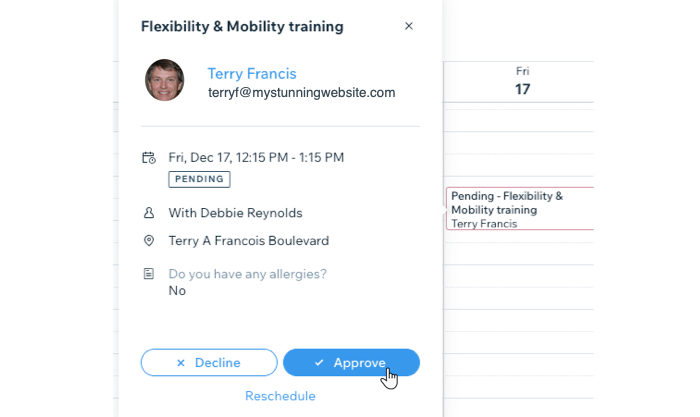
Примечание
Если вы настроили текст писем, отправляемых клиентам, обновленный текст не отправляется для сессий, которые требуют одобрения.

